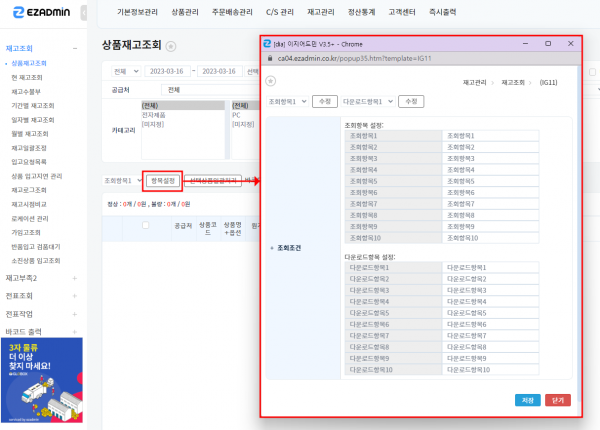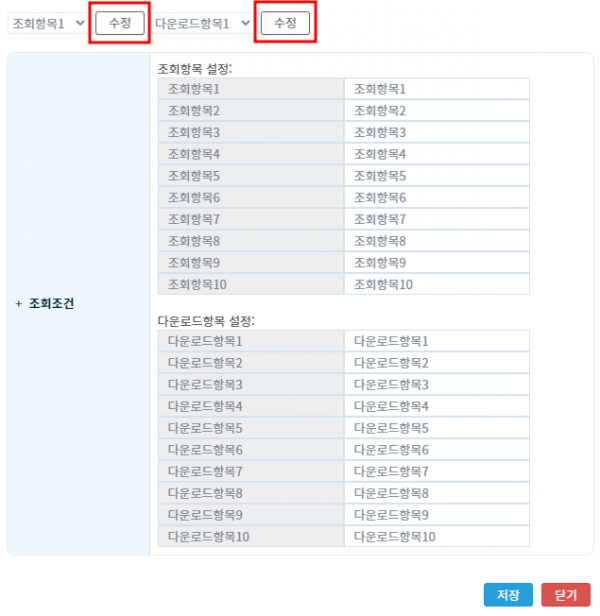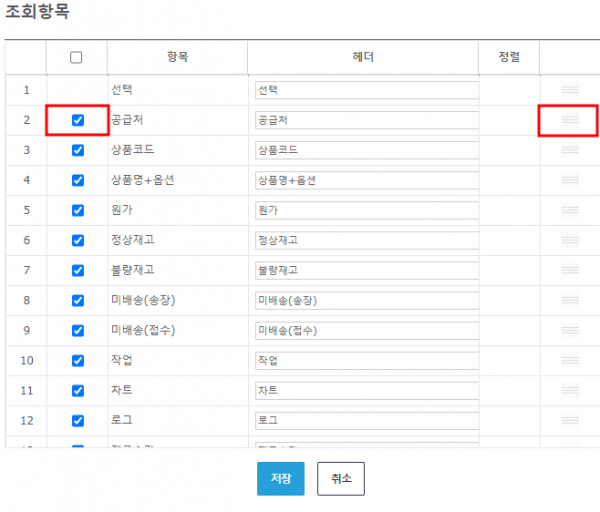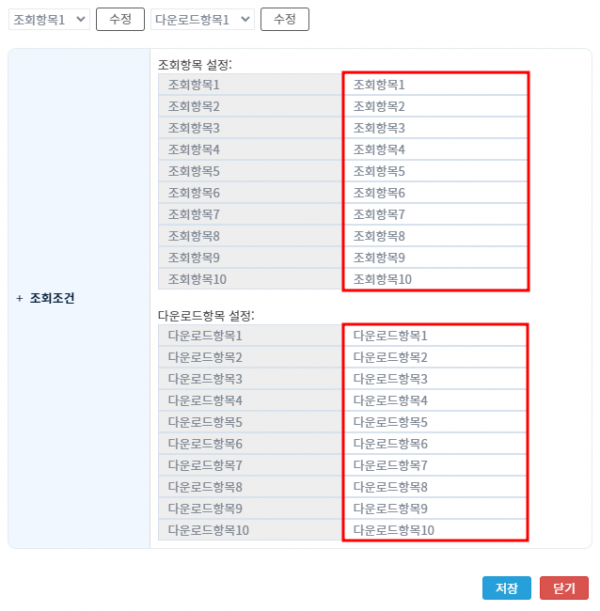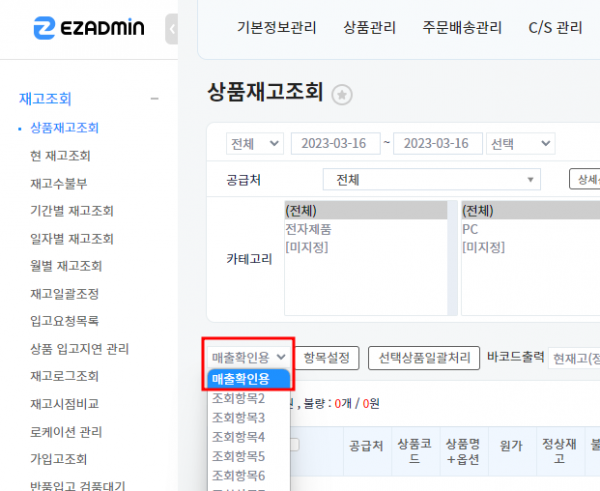"상품재고조회 조회 항목/다운로드 항목 설정하기"의 두 판 사이의 차이
둘러보기로 이동
검색으로 이동
(새 문서: <div>__TOC__</div> ==<big>'''개요'''</big>== {|width="1200px" |- | valign=top| 재고관리 > 상품재고조회에서는 상품의 원가, 정상재고수량, 불량재고수...) |
|||
| (사용자 2명의 중간 판 20개는 보이지 않습니다) | |||
| 1번째 줄: | 1번째 줄: | ||
| − | < | + | ==<big><b>개요</b></big>== |
| + | {|width="1500px" | ||
| + | |- | ||
| + | | valign=top| | ||
| + | 이 페이지는 이지어드민 메뉴에서 원하는 항목으로 조회/다운로드항목 설정하는 방법을 설명하고 있습니다. | ||
| + | |||
| + | 항목을 추가 및 제외할 수 있으며, 노출되는 순서도 지정할 수 있습니다. | ||
| + | *원하는 항목이 없으신 경우, 고객센터 > 문답게시판으로 항목 추가 요청 부탁드립니다. | ||
| + | |||
| + | |||
| + | |||
| + | |||
| + | __TOC__ | ||
| + | |} | ||
| + | |||
| + | ==<big><b>A. 조회/다운로드항목 설정하기</b></big>== | ||
| + | {|width="1500px" | ||
| + | |- | ||
| + | | valign=top| | ||
| + | <b>[재고관리 > 재고조회 > 상품재고조회]</b> | ||
| + | |||
| + | 1. 메뉴 왼쪽의 항목설정 버튼을 클릭합니다. | ||
| + | |||
| + | *팝업창에 노출되는 항목은 메뉴마다 조금씩 상이합니다. | ||
| + | ||[[파일:20230316_173211.png|600px|thumb|(확대하려면 클릭)]] | ||
| + | |} | ||
| + | |||
| + | |||
| + | |||
| + | |||
| + | ---- | ||
| + | {|width="1500px" | ||
| + | |- | ||
| + | | valign=top| | ||
| + | 2. 조회항목 옆 수정 버튼을 클릭합니다. | ||
| + | *다운로드항목을 수정하고 싶으신 경우, 다운로드항목 옆 수정 버튼을 클릭합니다. | ||
| + | ||[[파일:20230316_173348.png|600px|thumb|(확대하려면 클릭)]] | ||
| + | |} | ||
| + | |||
| + | |||
| + | |||
| + | ---- | ||
| + | {|width="1500px" | ||
| + | |- | ||
| + | | valign=top| | ||
| + | 3. 원하는 항목을 체크 또는 체크해제하여 조회항목을 설정 후 저장합니다. | ||
| + | *Ctrl+F로 항목을 검색하여 찾을 수 있습니다. | ||
| + | *맨 오른쪽에 가로 줄 3개 있는 부분을 클릭 후 드래그 하시면 순서 변경이 가능합니다. | ||
| + | *항목 변경 후에는 새로고침 후 확인 부탁드립니다. | ||
| + | ||[[파일:20230316_173500.png|600px|thumb|(확대하려면 클릭)]] | ||
| + | |} | ||
| − | ==<big> | + | ==<big><b>B. 조회/다운로드항목명 변경하기</b></big>== |
| − | {|width=" | + | {|width="1500px" |
|- | |- | ||
| valign=top| | | valign=top| | ||
| + | 조회/다운로드항목은 1~10번까지 있어서 각 항목마다 항목명을 설정할 수 있습니다. | ||
| − | + | 1. 원하는 번호의 조회항목명을 수정 후 저장합니다. | |
| + | ex) 조회항목1 > 매출확인용 | ||
| + | ||[[파일:20230316_174510.png|600px|thumb|(확대하려면 클릭)]] | ||
|} | |} | ||
| + | |||
| + | |||
| + | |||
| + | |||
| + | ---- | ||
| + | {|width="1500px" | ||
| + | |- | ||
| + | | valign=top| | ||
| + | 2. 새로고침 후 변경된 조회항목명을 확인할 수 있습니다. | ||
| + | ||[[파일:20230316_175531.png|600px|thumb|(확대하려면 클릭)]] | ||
| + | |} | ||
| + | |||
| + | |||
| + | |||
| + | |||
| + | ==<big>'''관련 FAQ'''</big>== | ||
| + | * | ||
2023년 3월 17일 (금) 00:51 기준 최신판
개요
|
이 페이지는 이지어드민 메뉴에서 원하는 항목으로 조회/다운로드항목 설정하는 방법을 설명하고 있습니다. 항목을 추가 및 제외할 수 있으며, 노출되는 순서도 지정할 수 있습니다.
|
A. 조회/다운로드항목 설정하기
|
[재고관리 > 재고조회 > 상품재고조회] 1. 메뉴 왼쪽의 항목설정 버튼을 클릭합니다.
|
|
2. 조회항목 옆 수정 버튼을 클릭합니다.
|
|
3. 원하는 항목을 체크 또는 체크해제하여 조회항목을 설정 후 저장합니다.
|
B. 조회/다운로드항목명 변경하기
|
조회/다운로드항목은 1~10번까지 있어서 각 항목마다 항목명을 설정할 수 있습니다. 1. 원하는 번호의 조회항목명을 수정 후 저장합니다. ex) 조회항목1 > 매출확인용 |
|
2. 새로고침 후 변경된 조회항목명을 확인할 수 있습니다. |